Endre størrelse på to Windows-sider side om side i Windows 10
Funksjonen til vindusnetting i Windows 10 er blitt forbedret siden Windows 7. Selv den gang var det ganske fantastisk, men med Windows 10 og erfaringene Microsoft lærte av Windows 8, har funksjonen blitt bedre. Blant de mange andre tingene du kan gjøre når du snapper vinduer, er størrelse på to samtidig et veldig nytt nytt tilskudd gjort i Windows 10. Slik fungerer det.
Fest to vinduer ved siden av hverandre. Når du har klikket de to vinduene, og en av de to er aktive, flytter du markøren til sentrum der de to møtes.
Når markøren er plassert over kanten av de to vinduene, vil det vises en skygge over linjen. Vent et lite sekund hvis det ikke vises med en gang. Linjen indikerer at størrelsen på størrelse er aktiv.
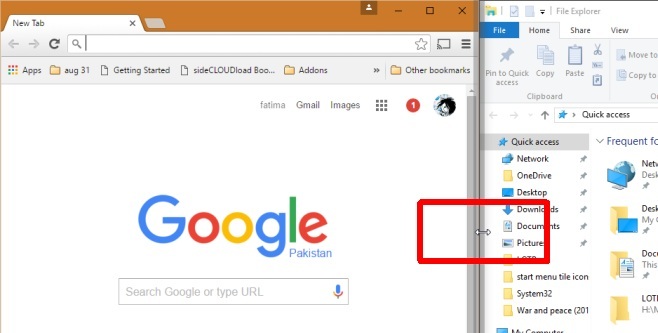
Når skyggelinjen er synlig, klikk og dra for å endre størrelsen på en av Windows. Hvis du drar til høyre, vil vinduet som klikkes til høyre for skjermen reduseres i bredden, og det til venstre får mer skjermplass. Hvis du drar det til venstre, blir vinduet til venstre mindre med mer skjermplass til vinduet til høyre. Når du drar markøren, vises en solid svart bjelke ved siden av vinduet som endres. Det andre vinduet endres ikke før du slipper museknappen.
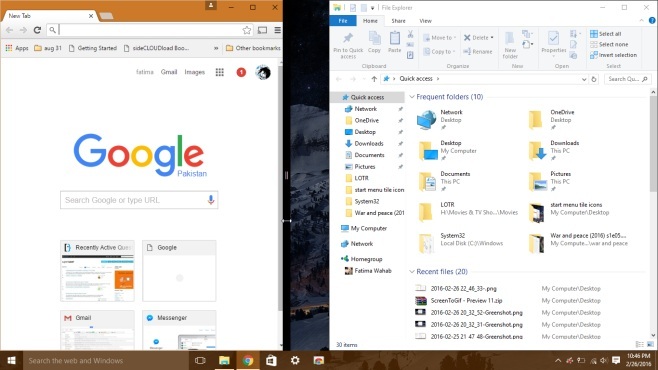
Når du slipper museknappen, endres størrelsen på begge vinduene. Det ene vil åpenbart være større enn det andre. Du må kjøre Windows 10 build versjon 1511 for å kunne bruke funksjonen siden den ikke er der i eldre builds.

Søke
Siste Innlegg
Flytt det gjeldende vinduet til et virtuelt skrivebord med en hurtigtast [Windows 10]
Virtuelle stasjonære datamaskiner i Windows 10 er bare funksjon. Tr...
Hvordan endre volumøkningsnivåer på Windows 10
Volumknappene på et tastatur fungerer med Windows 10 og kan øke ell...
Tweak Windows Prefetch (XP) og Superfetch (Vista)
TweakPrefech er et enkelt verktøy for Windows som lar bruker finpus...

![Flytt det gjeldende vinduet til et virtuelt skrivebord med en hurtigtast [Windows 10]](/f/f164c42164566e331a4a6bffb9351aa8.jpg?width=680&height=100)
